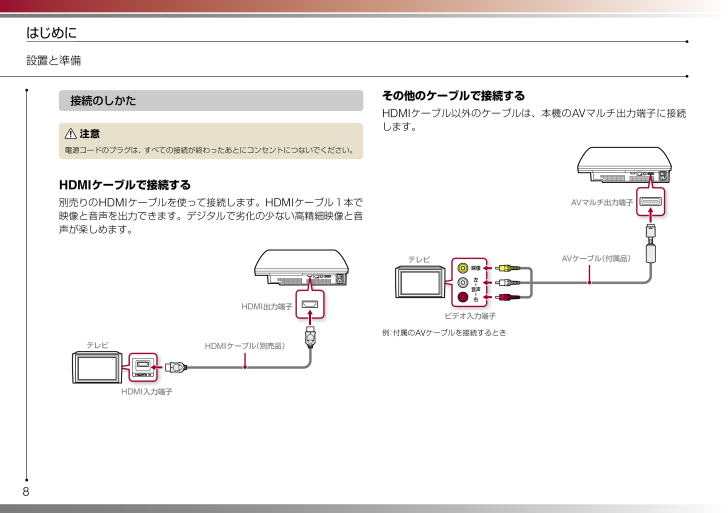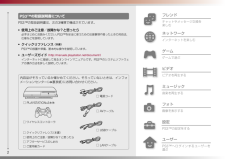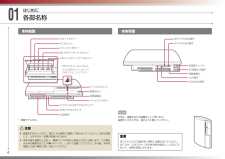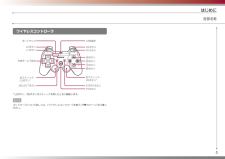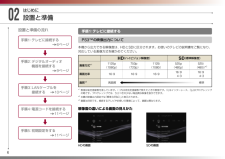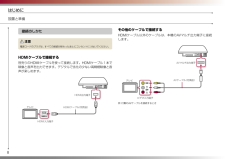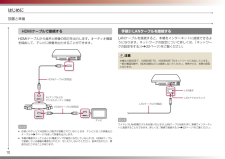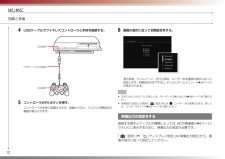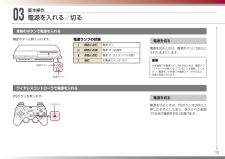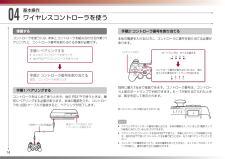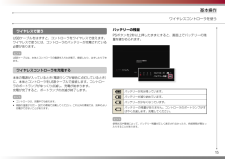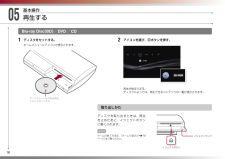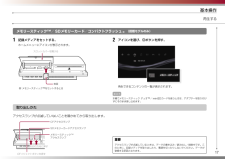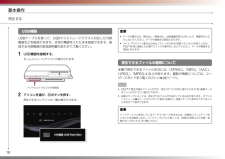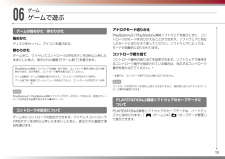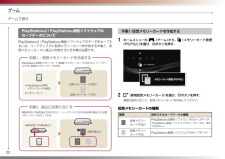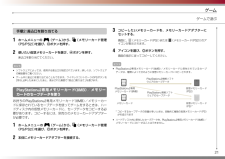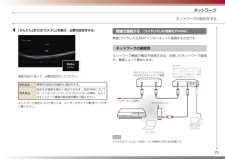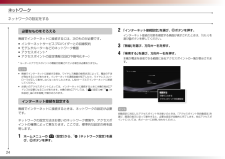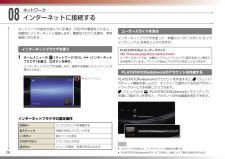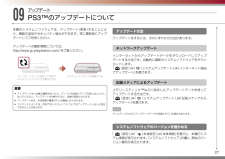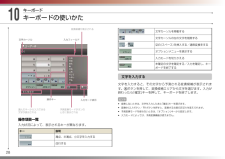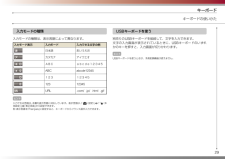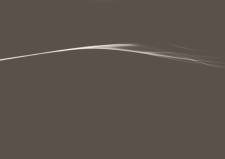現在のページURL
8PS3 -1000 2-894-629- 02(1) JP OTF接続のしかた 注意電源コードのプラグは、すべての接続が終わったあとにコンセントにつないでください。HDMIケーブルで接続する別売りのHDMIケーブルを使って接続します。HDMIケーブル1本で映像と音声を出力できます。デジタルで劣化の少ない高精細映像と音声が楽しめます。テレビHDMIケーブル ( 別売品 )HDMI入力端子HDMI出力端子その 他 のケーブルで 接続 するHDMIケーブル 以外 のケーブルは 、 本機 のAVマルチ 出力端子 に 接続します 。テレビAVケーブル(付属品)ビデオ入力端子AVマルチ出力端子例:付属のAVケーブルを接続するときはじめに設置と準備
参考になったと評価  112人が参考になったと評価しています。
112人が参考になったと評価しています。
このマニュアルの目次
-
1 .PS3 -1000 2-894-629- 02(...PS3 -1000 2-894-629- 02(1) JP OTFクイックリファレンスQuick Reference2 - 894 - 629 - 02 ( 1 )
-
2 .2PS3 -1000 2-894-629- 02...2PS3 -1000 2-894-629- 02(1) JP OTFPS3™の取扱説明書についてPS3™の取扱説明書は、次の3種類で構成されています。• 使用上のご注意/故障かな?と思ったら必ずはじめにお読みください。PS3™を安全に使うための注意事項や困ったときの対処法、仕様などを説明しています。• クイックリファレンス (本書)PS3™の設置や準備、基本的な操作を説明しています。• ユーザーズガイド (http://manuals.playstation.net/document/)インターネットに接...
-
3 .3PS3 -1000 2-894-629- 02...3PS3 -1000 2-894-629- 02(1) JP OTF方向キー:カテゴリ/項目を選ぶボタン :選 んだ 項目 を 決定 する"XMB"( クロスメディアバー ) の 使 いかたカテゴリ項目ホームメニュー1方向 キー 左右 でカテゴリを 選 ぶ2方向 キー 上下 で 項目 を 選 ぶ3ボタンで項目を決定するアイコンを選んでボタンを 押 すと「 オプションメニュー 」 が 表示 されるコンテンツ 再生中 にボタンを押すと「操作パネル」が表示される操作 パネルPS 3 ™には 、"XMB"( クロ...
-
4 .4PS3 -1000 2-894-629- 02...4PS3 -1000 2-894-629- 02(1) JP OTF01各部名称はじめに本体前面CFスロット*USB端子SDメモリーカードスロット*メモリースティック™スロット*スロットカバー*イジェクトボタンディスクスロット電源ボタン前面通風孔ワイヤレスLANアクセスランプ*HDDアクセスランプPSファミリーエンブレムイジェクトボタン*本体 の 置 きかたに 合 わせて 回転 させることができる* 搭載 モデルのみ 。 注意• 密閉式 のAVラックなど 、 熱 のこもる 場所 に 設置 して 使 わな...
-
5 .5PS3 -1000 2-894-629- 02...5PS3 -1000 2-894-629- 02(1) JP OTFはじめに各部名称ワイヤレスコントローラ左 スティック /L 3ボタン*SELECTボタンL 2ボタンL 1ボタン方向 キー 上下左右USB端子STARTボタンR 2ボタンR 1ボタンボタンボタンボタン右スティック/R3ボタン*PSボタンポートランプボタン* L 3ボタン 、R 3ボタンはスティックを 押 したときに 機能 します 。ヒントコントローラについて 詳 しくは 、「 ワイヤレスコントローラを 使 う 」(14ページ)をご覧くださ...
-
6 .6PS3 -1000 2-894-629- 02...6PS3 -1000 2-894-629- 02(1) JP OTF02設置と準備はじめに設置と準備の流れ手順1:テレビに接続する6ページ手順3: LANケーブルを 接続 する 10ページ手順5:初期設定をする11ページ手順2: デジタルオーディオ 機器 を 接続 する 9ページ手順4:電源コードを接続する11ページ手順1: テレビに 接続 するPS 3 ™の 映像出力 について本機 から 出力 できる 解像度 は 、HDとSDに 区分 されます 。 お 使 いのテレビの 説明書 をご 覧...
-
7 .7PS3 -1000 2-894-629- 02...7PS3 -1000 2-894-629- 02(1) JP OTFはじめに設置と準備映像出力ケーブルの種類についてテレビ側の入力端子と、接続するケーブルの種類によって、テレビに表示される解像度が異なります。お使いのテレビに合わせてケーブルを選んでください。ケーブルの種類 テレビ側の入力端子 対応する画像方式*1HDMIケーブル[別売品] HDMI入力端子 1080p / 720p / 1080i / 480pD端子ケーブル[別売品] D映像入力端子(D 1~D 5) 端 子 入 力 左 ー ...
-
8 .8PS3 -1000 2-894-629- 02...8PS3 -1000 2-894-629- 02(1) JP OTF接続のしかた 注意電源コードのプラグは、すべての接続が終わったあとにコンセントにつないでください。HDMIケーブルで接続する別売りのHDMIケーブルを使って接続します。HDMIケーブル1本で映像と音声を出力できます。デジタルで劣化の少ない高精細映像と音声が楽しめます。テレビHDMIケーブル ( 別売品 )HDMI入力端子HDMI出力端子その 他 のケーブルで 接続 するHDMIケーブル 以外 のケーブルは 、 本機 のAVマルチ 出力端子...
-
9 .9PS3 -1000 2-894-629- 02...9PS3 -1000 2-894-629- 02(1) JP OTF手順2:デジタルオーディオ機器を接続するホームシアター用のAVアンプなど、デジタル音声出力に対応したオーディオ機器を接続できます。ヒント本機をデジタルオーディオ機器に接続したときは、「 ( 設定 )」「 ( サウンド 設定 )」「音声出力設定」から、お使いのオーディオ機器に合った設定を選んでください。PS3™の音声出力について利用する出力端子によって対応するチャンネル数が異なります。PS3™の出力端子出力できるチャンネル数2ch 5....
-
10 .10PS3 -1000 2-894-629- 0...10PS3 -1000 2-894-629- 02(1) JP OTFHDMIケーブルで接続するHDMIケーブルから音声と映像の両方を出力します。オーディオ機器を経由して、テレビに映像を出力することができます。HDMIケーブル ( 別売品 )テレビAVアンプなどのデジタルオーディオ 機器HDMIケーブル ( 別売品 )ヒント• お 使 いのテレビにHDMI入力端子 が 搭載 されていないときは 、 テレビに 合 った 映像出力ケーブル (7ページ)を使って映像を出力します。• 本機の電源が入っているとき(...
-
11 .11PS3 -1000 2-894-629- 0...11PS3 -1000 2-894-629- 02(1) JP OTF手順4:電源コードを接続する電源コードを接続します。 注意• 電源コードのプラグは、すべての接続が終わったあとにコンセントにつないでください。コンセントにつなぐ前に、必ずアース線をつないでください。• アース線を接続しないと、感電するおそれがあります。アース線を取り付けることができない場合は、電気工事業者に工事を依頼してください。• 電源コードをコンセントから抜くときは、アース線を最後にはずしてください。 AC電源入力端子電源 コード ...
-
12 .12PS3 -1000 2-894-629- 0...12PS3 -1000 2-894-629- 02(1) JP OTF4 USBケーブルでワイヤレスコントローラと本体を接続する。USB端子USBケーブル ( 付属品 )USB端子5 コントローラのPSボタンを 押 す 。コントローラが 本体 に 認識 されます 。 認識 されると 、 テレビに 初期設定 の画面 が 表示 されます 。6 画面 の 指示 に 従 って 初期設定 をする 。表示言語、タイムゾーン、日付と時刻、ユーザー名を画面の指示に従って設定します。初期設定が完了すると、テレビにホームメ...
-
13 .13PS3 -1000 2-894-629- 0...13PS3 -1000 2-894-629- 02(1) JP OTF本体のボタンで電源を入れる電源 ボタン電源 ランプの 状態緑色 に 点灯 電源 オン緑色に点滅電源 オフ処理中赤色 に 点灯 電源 オフ ( スタンバイ 状態 )消灯主電源スイッチ オフ電源を切る電源を切るときは、電源ボタンに2秒以上ふれたままにします。電源ボタンに軽くふれます。電源ランプワイヤレスコントローラで電源を入れる電源を切る電源を切るときは、PSボタンを2秒以上押したままにしたあと、表示された画面で「本体の電源を切る」を選びま...
-
14 .14PS3 -1000 2-894-629- 0...14PS3 -1000 2-894-629- 02(1) JP OTF手順2:コントローラ番号を割り当てる本体の電源を入れるたびに、コントローラに番号を割り当てる必要があります。1 2 3 412 3 4PSボタンを 押 すポートランプが 、 すべて 点滅 するコントローラ 番号 が 割 り 当 てられると 、 割 り当 てられた 番号 のポートランプが 点灯 する同時 に 最大7台 まで 接続 できます 。 コントローラ 番号 は 、 コントローラ 上部 のポートランプで 判別 できます 。5~7が ...
-
15 .15PS3 -1000 2-894-629- 0...15PS3 -1000 2-894-629- 02(1) JP OTFワイヤレスで使うUSBケーブルをはずすと、コントローラをワイヤレスで使えます。ワイヤレスで使うには、コントローラのバッテリーが充電されている必要があります。ヒントUSBケーブルは、本体とコントローラの電源を入れた状態で、接続したり、はずしたりできます。ワイヤレスコントローラを充電する本体の電源が入っているとき(電源ランプが緑色に点灯しているとき)に、本体とコントローラをUSBケーブルで接続します。コントローラのポートランプがゆっくり点滅...
-
16 .16PS 3 - 1000 2 - 894 -...16PS 3 - 1000 2 - 894 - 629 - 0 2 ( 1 ) JP OTF05再生 する基本操作Blu-ray Disc(BD)/DVD/CD1 ディスクをセットする 。ホームメニューにアイコンが 表示 されます 。ディスクレーベルのある面を上にしてセットする2 アイコンを選び、ボタンを 押 す 。再生が始まります。ディスクによっては、再生できるコンテンツの一覧が表示されます。取り出しかたディスクを取り出すときは、再生を止めたあと、イジェクトボタンに軽くふれます。ヒントゲームの終了方法...
-
17 .17PS 3 - 1000 2 - 894 -...17PS 3 - 1000 2 - 894 - 629 - 0 2 ( 1 ) JP OTFメモリースティック™/SDメモリーカード / コンパクトフラッシュ® ( 搭載 モデルのみ )1 記録 メディアをセットする 。ホームメニューにアイコンが 表示 されます 。C F S D / m i n i S Dスロットカバーを開ける表面例:メモリースティック™をセットするとき2 アイコンを選び、ボタンを 押 す 。 再生できるコンテンツの一覧が表示されます。ヒント本機でメモリースティック デュオ™/mini...
-
18 .18PS3 -1000 2-894-629- 0...18PS3 -1000 2-894-629- 02(1) JP OTFUSB機器USBケーブルを使って、USBマスストレージクラスに対応した外部機器などを接続できます。本体の電源を入れたまま接続できます。接続する外部機器の取扱説明書もあわせてご覧ください。1 USB機器を接続する。ホームメニューにアイコンが表示されます。デジタルカメラなどの 外部機器2 アイコンを 選 び 、ボタンを押す。再生できるコンテンツの一覧が表示されます。重要• データの 書 き 込 み / 読 み 出 し / 削除中 は 、U...
-
19 .19PS3 -1000 2-894-629- 0...19PS3 -1000 2-894-629- 02(1) JP OTFゲームの始めかた/終わりかた始めかたディスクをセットし、アイコンを選びます。終わりかたゲーム中に、ワイヤレスコントローラのPSボタンを2秒以上押したままにしたあと、表示された画面で「ゲーム終了」を選びます。PlayStation®2規格ソフトウェアの起動/終了時は、コントローラ番号の割り当てが解除されます。次の手順で、コントローラ番号を割り当ててください。ゲーム起動時: ゲームの画面が表示されたら、コントローラのPSボタンを押す。ゲー...
-
20 .20PS3 -1000 2-894-629- 0...20PS3 -1000 2-894-629- 02(1) JP OTFPlayStation®2 / PlayStation®規格ソフトウェアの セーブデータについてPlayStation®2 / PlayStation®規格ソフトウェアのデータをセーブするには、ハードディスクに仮想メモリーカードを作成する作業と、仮想メモリーカードに差込口を割り当てる作業が必要です。手順1 : 仮想メモリーカードを作成する• PlayStation®2専用 メモリーカード(8MB)• メモリーカード仮想メモリーカード(...
-
21 .21PS3 -1000 2-894-629- 0...21PS3 -1000 2-894-629- 02(1) JP OTFゲームゲームで遊ぶ手順2:差込口を割り当てる1 ホームメニューの ( ゲーム ) から 、 (メモリーカード管理(PS/PS2))を選び、ボタンを 押 す 。2 使 いたい 仮想 メモリーカードを 選 び 、ボタンを押す。差込口を割り当ててください。ヒント• ソフトウェアによっては、使用する差込口が指定されています。詳しくは、ソフトウェアの解説書をご覧ください。• ゲーム中に差込口を割り当てることもできます。ワイヤレスコントローラの...
-
22 .22PS3 -1000 2-894-629- 0...22PS3 -1000 2-894-629- 02(1) JP OTF必要なものをそろえる有線でインターネットに接続するには、次のものが必要です。• インターネットサービスプロバイダーとの回線契約• モデムやルーターなどのネットワーク機器• LANケーブル(付属品)インターネット接続を設定する有線で接続した場合、通常、お買い上げ時の設定を変更する必要はありません。お買い上げ時の設定でインターネットに接続できないときは、次の手順で設定をしてください。1 ホームメニューの ( 設定 ) から 、 (ネット...
-
23 .23PS3 -1000 2-894-629- 0...23PS3 -1000 2-894-629- 02(1) JP OTF無線で接続する (ワイヤレスLAN搭載モデルのみ)無線(ワイヤレス)LANでインターネットに接続する方法です。ネットワークの接続例ネットワーク機器の構成や接続方法は、お使いのネットワーク環境や、機器によって異なります。 ADSLモデムやアクセスポイントなどにルーターが 搭載 されている 場合 は 、 接続する 必要 はありませんルーターADSLモデム 、 ケーブルモデム ...
-
24 .24PS3 -1000 2-894-629- 0...24PS3 -1000 2-894-629- 02(1) JP OTF2 「インターネット接続設定」を選び、ボタンを 押 す 。インターネット 接続 の 切断 を 確認 する 画面 が 表示 されたときは 、 「 はい 」 を選 びボタンを押してください。3 「無線」を選び、方向キー右を押す。4 「検索する」を選び、方向キー右を押す。本機が電波を受信できる範囲にあるアクセスポイントの一覧が表示されます。ヒント自動設定 に 対応 したアクセスポイントをお 使 いのときは 、「 アクセスポイント 別自動設定 ...
-
25 .25PS3 -1000 2-894-629- 0...25PS3 -1000 2-894-629- 02(1) JP OTFネットワークネットワークの設定をする8 暗号化キーを入力し、方向キー右を押す。入力した暗号化キーは、「*」で表示されます。暗号化キーがわからない場合は、アクセスポイントの管理者にお問い合わせください。9 「かんたん」または「カスタム」を選び、必要な設定をする。画面 の 指示 に 従 って 、 必要 な 設定 をしてください 。かんたん 標準的 な 設定 が 自動的 に 選 ばれます 。カスタム設定 する 情報 を 細 かく 指定 できま...
-
26 .26PS3 -1000 2-894-629- 0...26PS3 -1000 2-894-629- 02(1) JP OTFユーザーズガイドを見るインターネットブラウザを使って、本機のユーザーズガイド(オンラインマニュアル)を見ることができます。PLAYSTATION®3 ユーザーズガイドhttp://manuals.playstation.net/document/ユーザーズガイドでは、本機のシステムソフトウェアに関する詳しい使用方法を説明しています。パソコンのWebブラウザから見ることもできます。PLAYSTATION®Networkのアカウントを作成す...
-
27 .27PS3 -1000 2-894-629- 0...27PS3 -1000 2-894-629- 02(1) JP OTFアップデート方法アップデートをするには、次のいずれかの方法があります。ネットワークアップデートインターネットからアップデートデータをダウンロードしてアップデートする方法です。自動的に最新のシステムソフトウェアをダウンロードします。 「 ( 設定 )」「 ( システムアップデート )」「インターネット経由でアップデート」を選びます。記録メディアによるアップデートメモリースティック™などに保存したアップデートデータを使ってアップデー...
-
28 .28PS3 -1000 2-894-629- 0...28PS3 -1000 2-894-629- 02(1) JP OTF文字 カーソルを 移動 する文字 カーソルの 左 の 文字 を 削除 する/空白 ( スペース ) を 挿入 する / 通常変換 をするオプションメニューを 表示 する入力 モードを 切 りかえる未確定 の 文字 を 確定 する / 入力 を 確定 し 、 キーボードを 終了 する文字 を 入力 する文字 を 入力 すると 、 その 文字 から 予測 される 変換候補 が 表示 されます 。ボタンを 押 して、 変換候補 エリアから 文...
-
29 .29PS3 -1000 2-894-629- 0...29PS3 -1000 2-894-629- 02(1) JP OTF入力モードの種類入力モードの種類は、表示言語によって異なります。入力モード表示 入力モード 入力できる文字の例日本語 あいうえおカタカナ アイウエオABC abcde12345ABC abcde12345123 12345123 12345URL .com/ .jp/ .html .gifヒント入力できる言語は、 本機の表示言語に対応しています。表示言語は、「 ( 設定 )」「 ( 本体設定 )」「表示言語」 から設定できます...
-
32 .32 ページ目のマニュアルPS3 -1000 2-894-629- 02(1) JP OTFお 客 様 に ご 提 供 い た だ く 個 人 情 報 の お 取 り 扱 い に つ き ま し て は 、 別 冊 の 「使 用 上 の ご 注 意 / 故 障 か な ? と 思 っ た ら 」で ご 確 認 い た だ け ま す 。""、"PlayStation"および"PLAYSTATION"は株式会社ソニー・コンピュータエンタテインメントの登録商標です。また、"PS3"は同社の商標です。"XMB"および"クロスメディアバー...






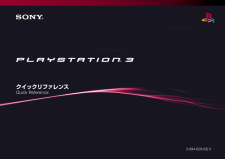


![前ページ カーソルキー[←]でも移動](http://gizport.jp/static/images/arrow_left2.png)